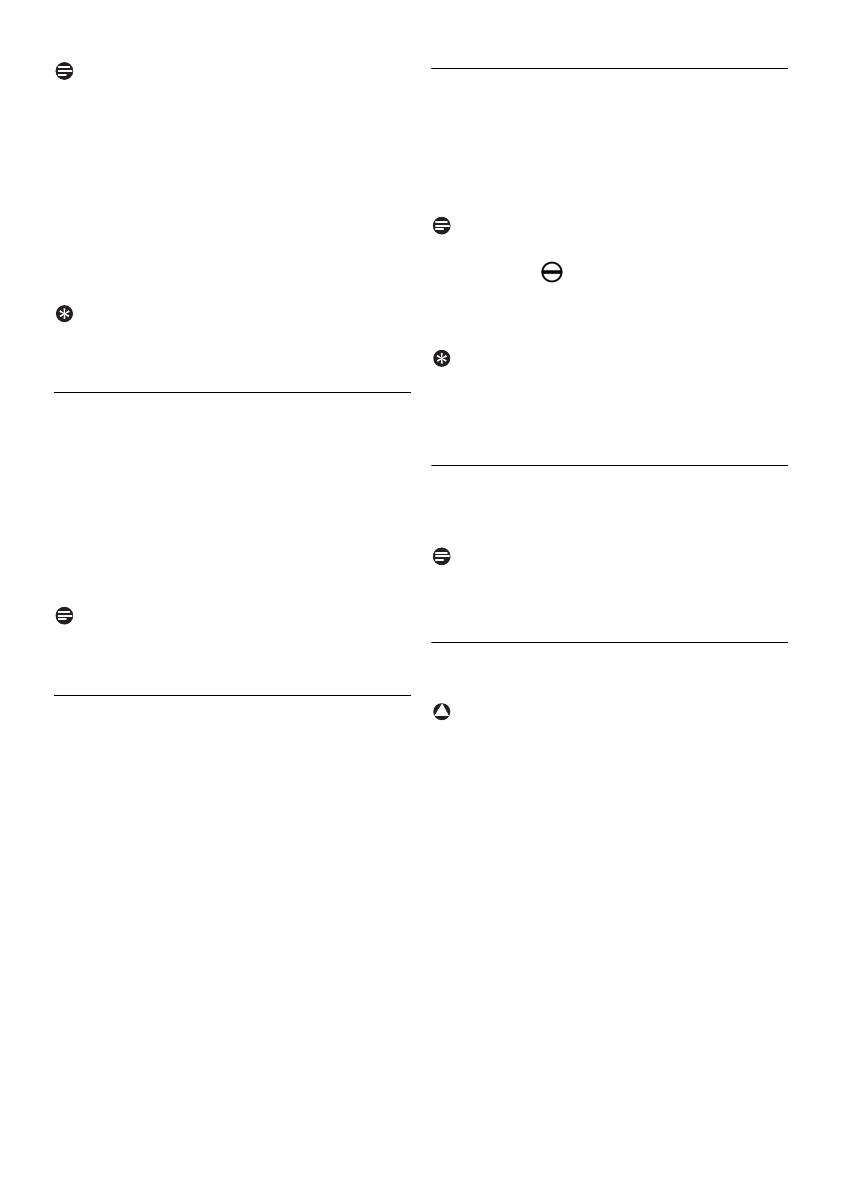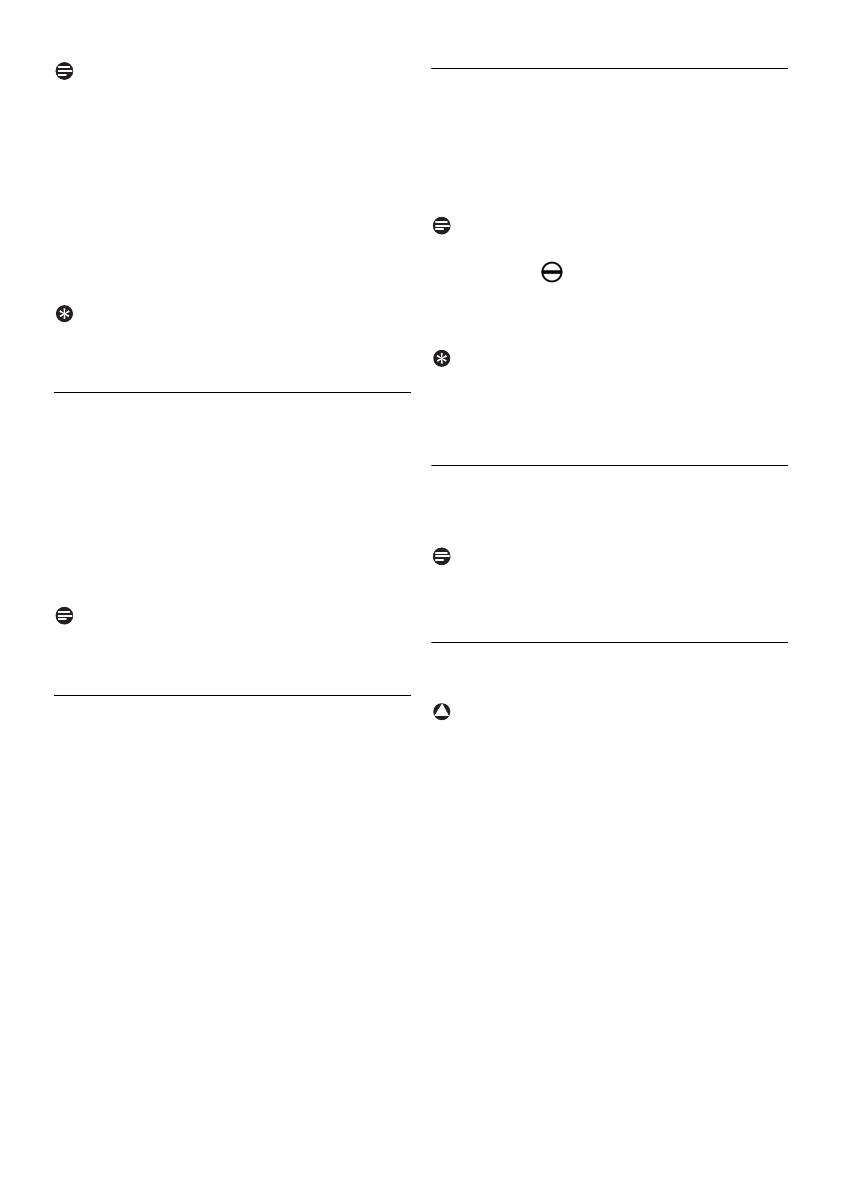
12
Połączenie
Uwaga
W celu wykonania połączenia z użytkownikiem
spoza SkypeOut konieczne jest wybranie numeru
kierunkowego danego kraju przed numerem
docelowego rozmówcy, np. 00, 011 lub +.
Na przykład:
W przypadku połączenia z Ameryką Północną
00-1-905-1234567 lub 011-1-905-1234567
W przypadku połączeń międzynarodowych
połączeń:
00-852-12345678 lub +852-12345678
Wskazówka
Aby wpisać +, naciśnij i przytrzymaj
0.
Naciśnij przycisk u/d, aby usunąć wpisane cyfry.
4.1.3 Wykonywanie połączenia z
numerem listy historii połączeń
Naciśnij krótko lub dłużej
r w celu wejścia
do listy historii połączeń w trybie
bezczynności ekranu.
Naciśnij
u/d w celu wyświetlenia całej listy
historii połączeń i wybierz numer, z którym
chcesz się połączyć.
Naciśnij
r w celu wykonania połączenia.
Uwaga
Krótko naciśnij e w celu opuszczenia funkcji i
powrotu do trybu bezczynności.
4.1.4 Wskazówki dotyczące listy numerów
kontaktowych
• W celu wyszukania „Sam” cztery razy naciśnij
7. Zostanie wybrany pierwszy numer
kontaktowy, zaczynający się literą S.
Aby wyszukać numer kontaktowy użytkownika
spoza SkypeOut „+1233456789”, jeden raz
naciśnij
0. Zostanie wybrany pierwszy
numer kontaktowy zaczynający się znakiem +.
•Naciśnij i przytrzymaj
u/d w celu rozpoczęcia
automatycznego przewijania. Zwolnienie
przycisku powoduje zatrzymanie przewijania.
4.2 Odbieranie połączenia
W czasie gdy przychodzi połączenie, telefon
dzwoni, a wskaźnik LED szybko miga, powodując
również miganie ikony telefonu.
W celu odebrania połączenia naciśnij
r. Zostaje
wyświetlony czas trwania rozmowy.
Uwaga
Gdy wybrany jest status Skype „Nie
przeszkadzać” , telefon nie dzwoni. Wskaźnik
LED na telefonie nie będzie migać w celu
zawiadomienia o połączeniu przychodzącym; nie
będzie też migać ikona telefonu.
Wskazówka
Istnieje możliwość wyłączenia dzwonka przez
sterownik VOIP151. W celu uzyskania dalszych
informacji patrz strona 19.
4.3 Kończenie lub odrzucanie połączenia
W celu zakończenia lub odrzucenia połączenia
naciśnij e.
Uwaga
Czas trwania połączenia będzie wyświetlony na
ekranie słuchawki telefonu przez 5 sekund.
4.4 Obsługa połączeń z numerami
awaryjnymi
Uwaga
Skype nie stanowi odpowiednika zwykłego
telefonu, za którego pomocą można wykonywać
połączenia z numerami awaryjnymi. W razie
potrzeby połączenia z numerem awaryjnym
prosimy użyć zwykłej linii telefonicznej.
Jeśli okaże się, że wybrany numer jest numerem
awaryjnym, na komputerze pojawi się komunikat o
błędzie: „
UWAGA: Ten produkt nie jest
odpowiednikiem zwykłego telefonu stacjonarnego,
dlatego nie może być stosowany do połączeń z
numerami awaryjnymi
”.
Jednocześnie na słuchawce telefonu przez 10
sekund będzie wyświetlony komunikat:
Brak
połączeń z numerami awaryjnymi
i zostanie
wyemitowany dźwiękowy sygnał błędu.
1
2
3
!